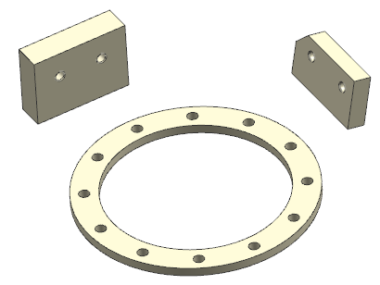
适用版本:NX12版本
NX12的钣金功能
相比低版本有一个显著的特点,那就是提高设计效率。包括创建弯边的特征数量的减少、新的Tab凸出块功能等,用于简单零件的快速设计。另外,转换到钣金功能增强,能够对更多的非钣金零件进行钣金转换,并通过颜色进行可视化报告的反馈,提高了转换的输出质量和速度。此外,展平图样功能得到增强,能够更好的控制展平图样的创建、方位及注释。本篇将以“Tab凸出块”功能,抛砖引玉,展示NX12强大的钣金能力。
案例
需要在下图1所示三个空间零件之间,创建如图2所示具有多个折弯的关联钣金支架。之前版本操作非常繁琐,而且会产生比较多的特征数量,设计效率比较低。在NX12版本中,可通过“Tab凸出块”一个功能来实现。
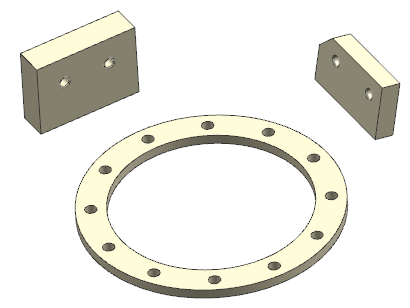
图1
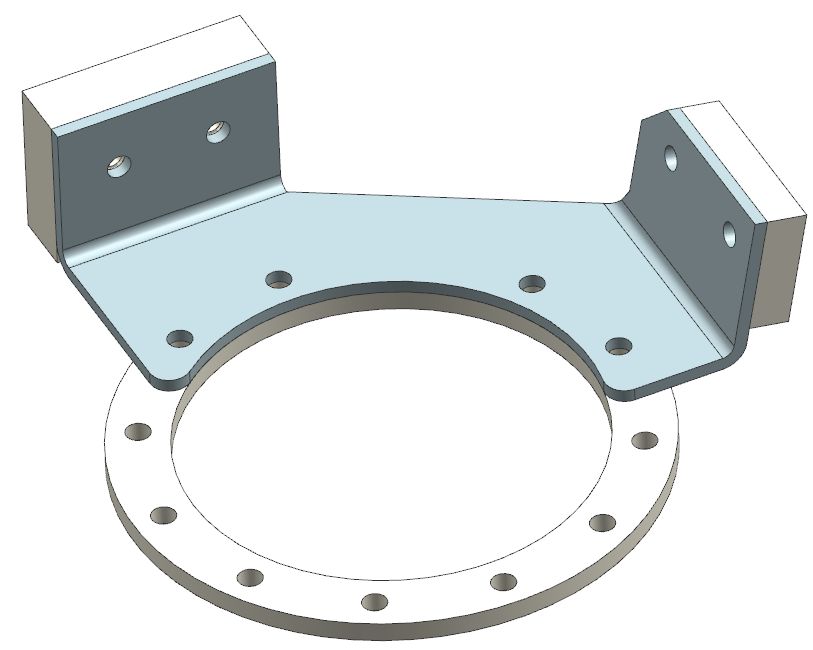
图2
操作方法
首先,在“NX应用模块”中,激活“钣金”模块。如下图3所示。在基本功能组中,选择“突出块”功能。
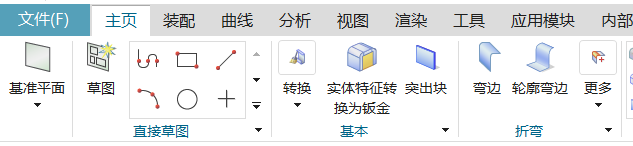
图3
然后,在“突出块”命令界面,在“多折弯引用”选项下,先点击“指定平面”,然后在绘图区域选择零件平面,点击“添加新集”按钮,将平面1添加到列表中,如下图4所示:
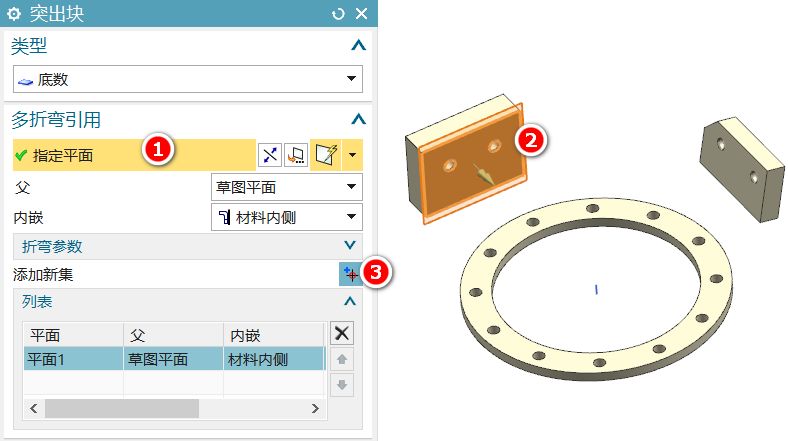
图4
同理,将另外一个零件的平面也添加到列表中。下图5所示:
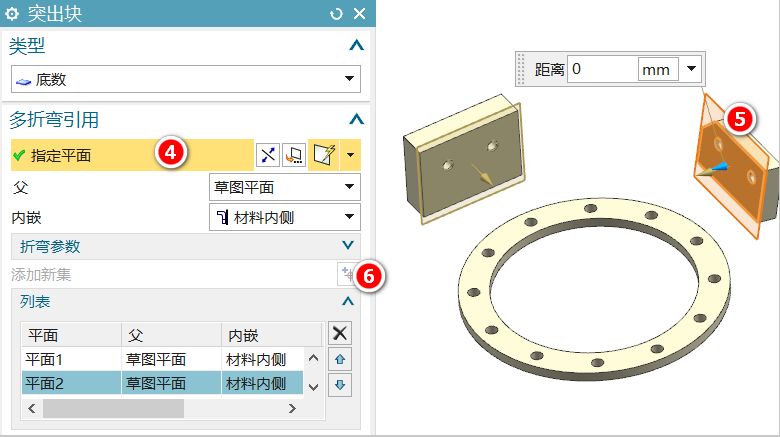
图5
在“表区域驱动”选项中,选择法兰零件的上表面作为草图绘制平面,软件自动进入到草绘环境,如下图6所示。
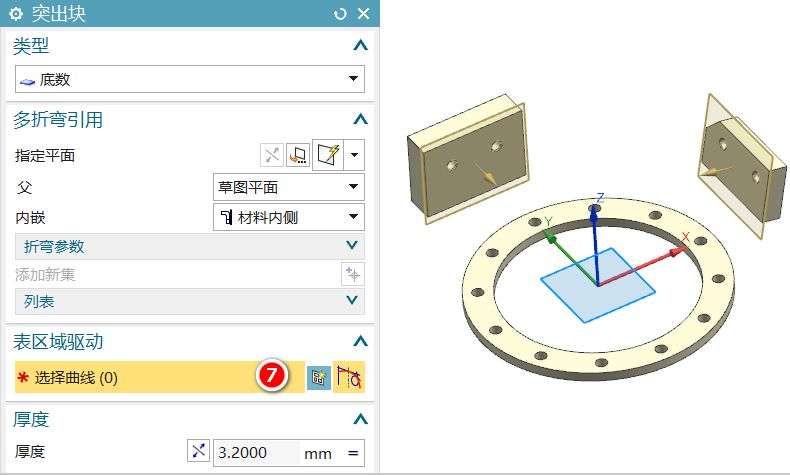
图6
在图7中,软件自动将零件1平面、零件2平面投影到草绘平面上。
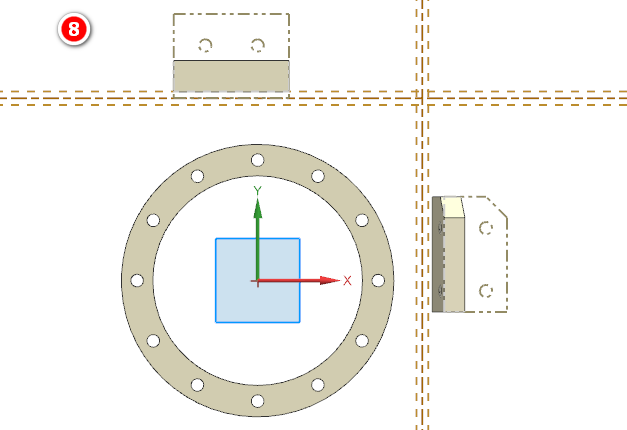
图7
接着,在草绘界面,通过“投影曲线”命令,选择零件1、零件2的投影曲线,确定,如下图8所示。
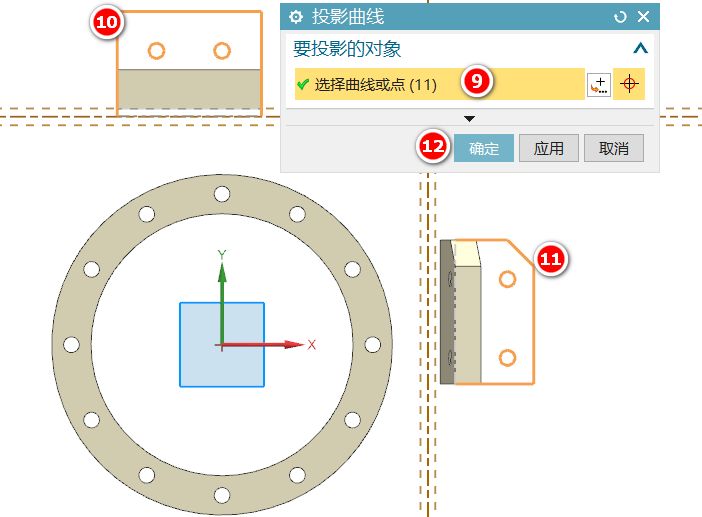
图8
继续完成支架轮廓的草图绘制,如下图9所示。
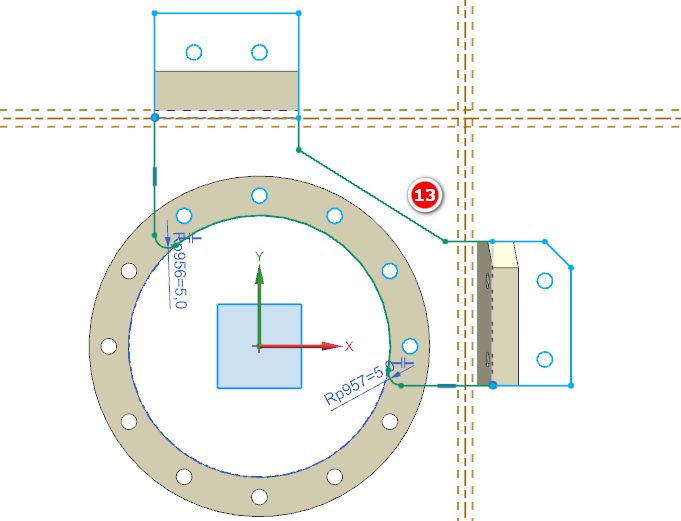
图9
点击“完成”,退出草绘环境,钣金支架设计3D预览生成,点“确定”完成关联钣金支架的设计。如下图10所示。
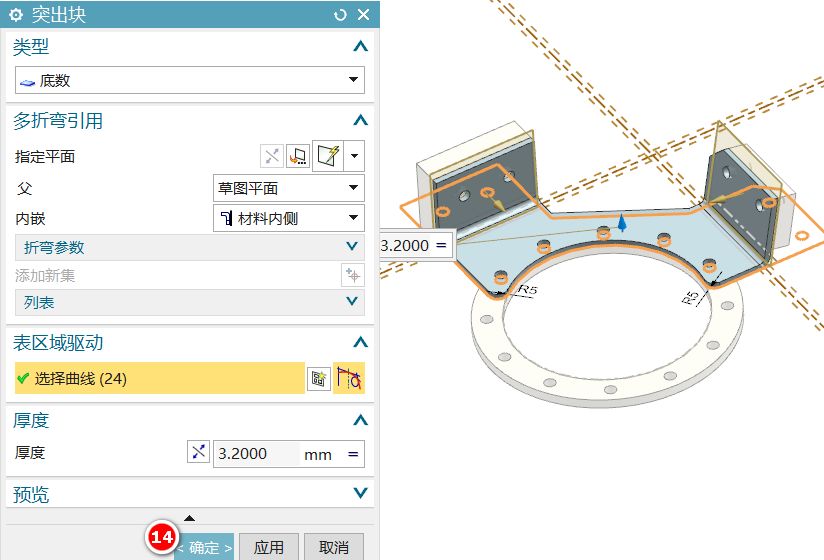
图10
通过部件导航器特征树,可以看到,在“模型历史记录”中,只有一个凸出块特征,如下图11所示。此功能简化了设计流程,减少了特征数量,实现上下文快速关联设计。
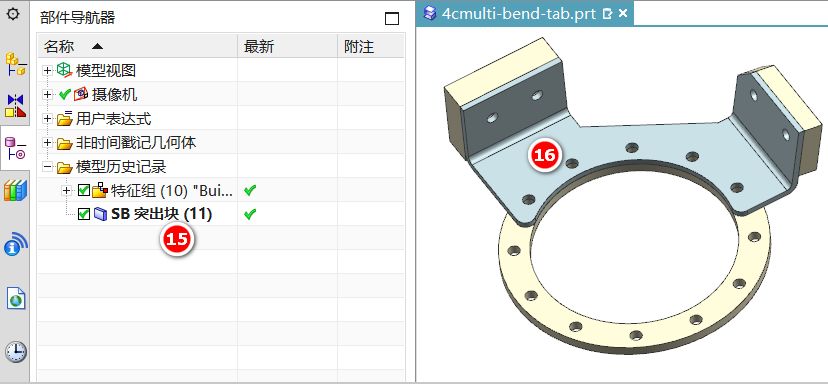
图11
以上,就是关于NX12凸出块命令的分享,其他的功能后续章节再做分享。
免责声明:本文系网络转载或改编,未找到原创作者,版权归原作者所有。如涉及版权,请联系删